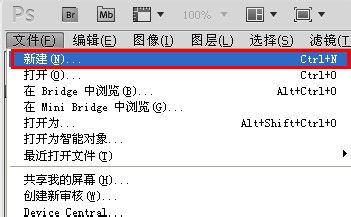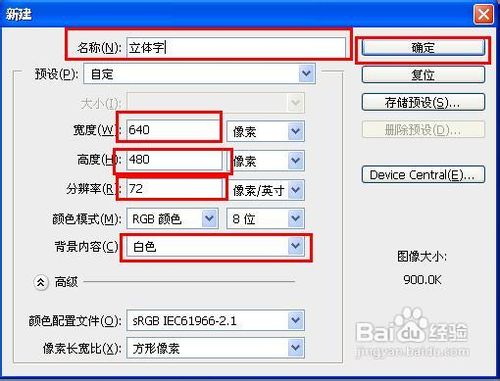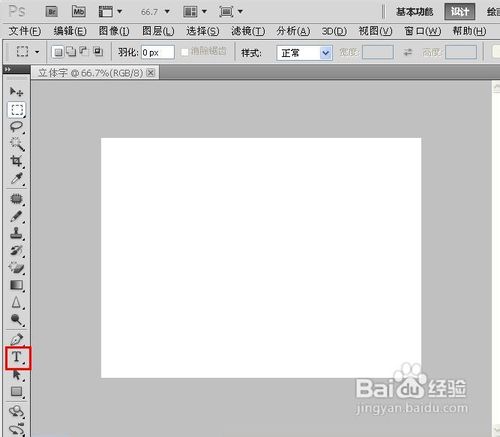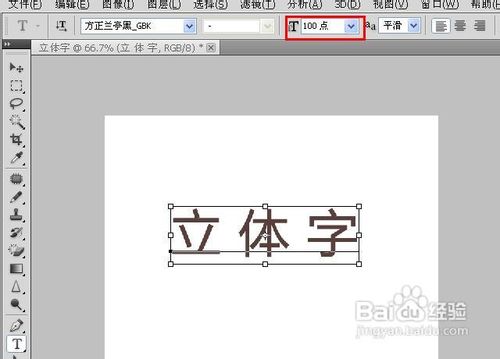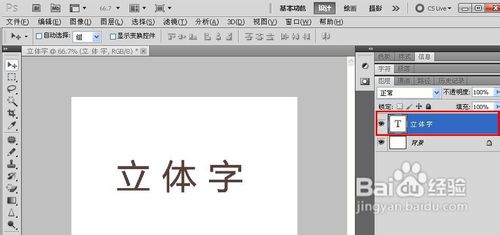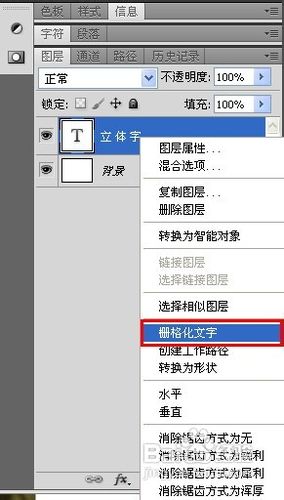ps怎么做立体字
1、首先,打开PS之后,我们依次点击文件——新建
2、在弹出的新建窗口,我们把名称改为立体字,宽度640,高度480,分辨率72.,背景皈寿凿几白色。其他不变。然后点击确定。
3、如图,点击文字控件
4、在图层中输入“立 体 字”字符大小为“100”
5、在图层中右键单击“立体字”图层
6、选择“栅格化文字”,将文字转化成图层
7、然后我们点击文字图层,看我们想把立体效果往哪边,比如,小翔想做一个向左下方凸起的立体字。我们就先按住alt键,然后按方向盘的箭头,↑→↑→↑→↑→依次按下去,知道得到心仪的效果为止。
8、最后,如图右键单击任意图层,选择合并可见图层即可完成制作。
声明:本网站引用、摘录或转载内容仅供网站访问者交流或参考,不代表本站立场,如存在版权或非法内容,请联系站长删除,联系邮箱:site.kefu@qq.com。
阅读量:67
阅读量:53
阅读量:58
阅读量:48
阅读量:66